Come recuperare media di WhatsApp (Foto/Video)
Come recuperare i file multimediali di WhatsApp in caso di perdita accidentale della cronologia chat e dei file multimediali di WhatsApp? Questa guida fornisce diverse soluzioni per gli utenti Android e iOS.
Se elimini accidentalmente file multimediali su WhatsApp, inclusi video, foto. Non importa su dispositivi iOS o dispositivi Android come Samsung, LG, Xiaomi, Motorola, Huawei, ecc. Non c’è bisogno di preoccuparsi, qui in questo articolo puoi ottenere suggerimenti pertinenti e puoi recuperarli.
WhatsApp è uno strumento molto utile. A causa di un uso così frequente, le chat e i contenuti multimediali vengono facilmente eliminati per errore. Inoltre, gli aggiornamenti di sistema o lo spazio di archiviazione insufficiente possono causare la scomparsa dei file su WhatsApp. Come recuperare video e foto cancellati di WhatsApp? Come recuperare i file multimediali di WhatsApp? Fare riferimento alle due sezioni seguenti per suggerimenti specifici per i diversi modelli.
Parte 1. Come recuperare i media WhatsApp su Android
Recupera i media di WhatsApp utilizzando Google Drive
Gli utenti Android possono utilizzare facilmente Google Drive per recuperare i dati WhatsApp cancellati se dispongono di un backup, assicurati che il tuo nuovo telefono sia collegato all’account Google originale prima di farlo.
Passo 1. Disinstalla e reinstalla WhatsApp, aprilo.
Passo 2. Inserisci il numero di telefono originale e verificalo: verrà visualizzato un messaggio che chiede se ripristinare il backup di WhatsApp.
Passo 3. Fai clic su “Ripristina” per ripristinare la cronologia delle conversazioni e i file multimediali da Google Drive
Recupera i media di WhatsApp con Droidkit
Per recuperare foto e video di WhatsApp, ti consigliamo di utilizzare Droidkit, un software di recupero dati Android. Oltre ai media di WhatsApp, può anche recuperare messaggi WhatsApp cancellati, allegati, emoticon, audio, ecc. Questo è uno strumento professionale che non richiede operazioni complesse o conoscenze professionali e può essere completato in pochi passaggi. Vediamo come funziona di seguito.

DroidKit
- Recupera le chat di WhatsApp su Android senza backup.
- Compatibile con quasi tutti i marchi Android come Samsung, Xiaomi, ecc.
- Recupera molti tipi di dati Android, come contatti, foto, video, messaggi, registri delle chiamate, app, ecc.
Scarica Gratis (Win)Compatibile con Windows
Scarica Gratis (Mac)Compatibile con Mac
Prova Gratis * 100% Pulito e Sicuro
Ecco i passaggi per recuperare i media di WhatsApp sui dispositivi Android
Passo 1. Scarica e apri Driodkit sul tuo computer, seleziona Recupero Dati > seleziona l’opzione Recupero WhatsApp.
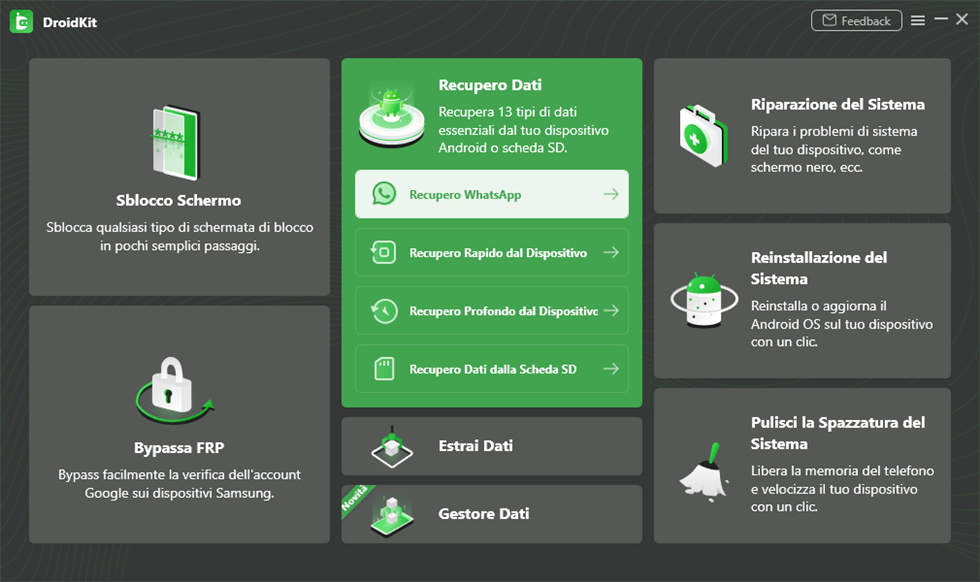
Clicca Recupero WhatsApp
Passo 2. Collega il tuo dispositivo Android al computer, fai clic su Inizia per continuare. Quindi seguire le istruzioni e fare clic sul pulsante “Avanti”.
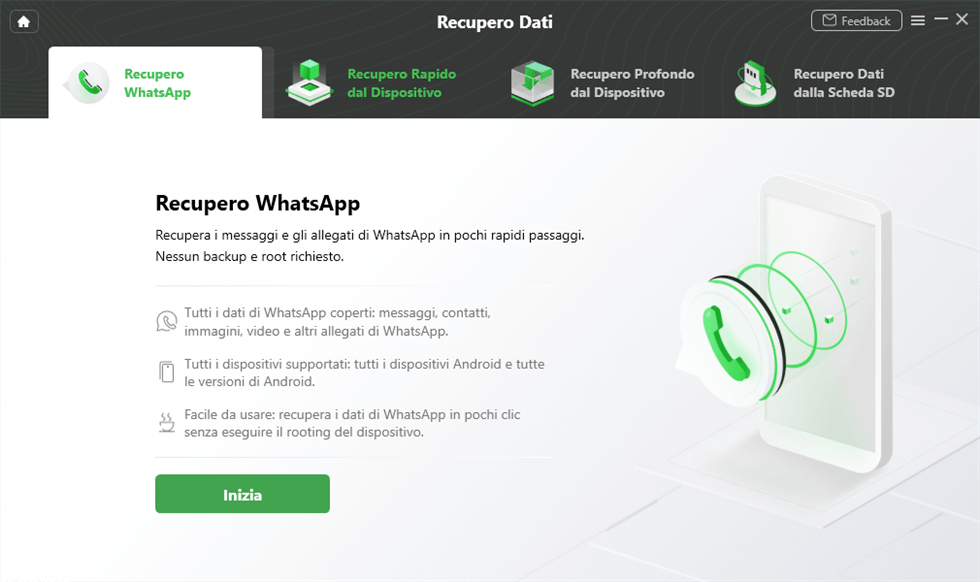
Clicca Inizia per recuperare le chat WhatsApp Android
Passo 3. Seleziona e recupera i media WhatsApp cancellati. Seleziona le foto o i video che desideri ripristinare. Fare clic sul pulsante “Al dispositivo” o “Al PC”.
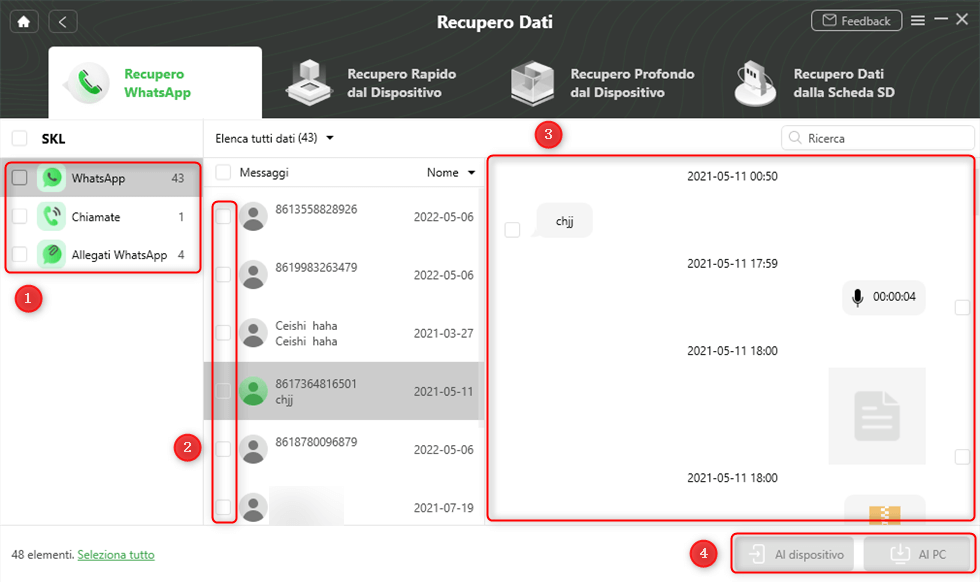
Seleziona le chat che desideri da esportare
Parte 2. Come recuperare i media WhatsApp su iOS
Recupera i medie di WhatsApp tramite iCloud
Per gli utenti iOS, quando utilizzi WhatsApp, se hai effettuato un backup su iCloud, è facile ripristinare i contenuti multimediali di WhatsApp. Prima di fare ciò, assicurati che l’ID Apple con cui accedi a iCloud sia lo stesso utilizzato per eseguire il backup.
1. Controlla il backup iCloud: apri l’applicazione WhatsApp > tocca Impostazioni > Chat > Backup chat e assicurati che ci sia un backup in iCloud.
2. Per eseguire un backup manuale di WhatsApp se non ne hai uno, vai su Impostazioni > Chat > Backup chat > Esegui backup adesso.
Passo 1. Disinstalla e reinstalla l’applicazione WhatsApp. (Se si tratta di un nuovo dispositivo, basta aprire WhatsApp sul dispositivo)
Passo 2. Inserisci un numero di telefono e completa la verifica.
Passo 3. Segui le istruzioni per ripristinare la cronologia delle conversazioni da iCloud.
Recupera i media di WhatsApp con PhoneRescue
Per gli utenti iOS, ti consigliamo un miglior software di recupero dati: PhoneRescue per iOS. Se elimini accidentalmente foto, video, chat, ecc. di WhatsApp, puoi usarlo per recuperare file multimediali e altri contenuti su WhatsApp. Ciò che lo rende così potente è che puoi estrarre i dati dal tuo dispositivo anche se non hai un backup, non solo WhatsApp, ma anche altri tipi di dati nei dispositivi iOS.
PhoneRescue per iOS – Strumento del recupero dati iOS
PhoneRescue per iOS è un software che può ripristinare i dati direttamente dal dispositivo iOS senza backup, ripristinare dal backup iTunes/iCloud e persino ripristinare il sistema.
Ecco i passaggi per recuperare i media di WhatsApp su iOS
Passo 1. Scarica e installa il software gratuitamente. Seleziona “Recupera dal dispositivo iOS“.
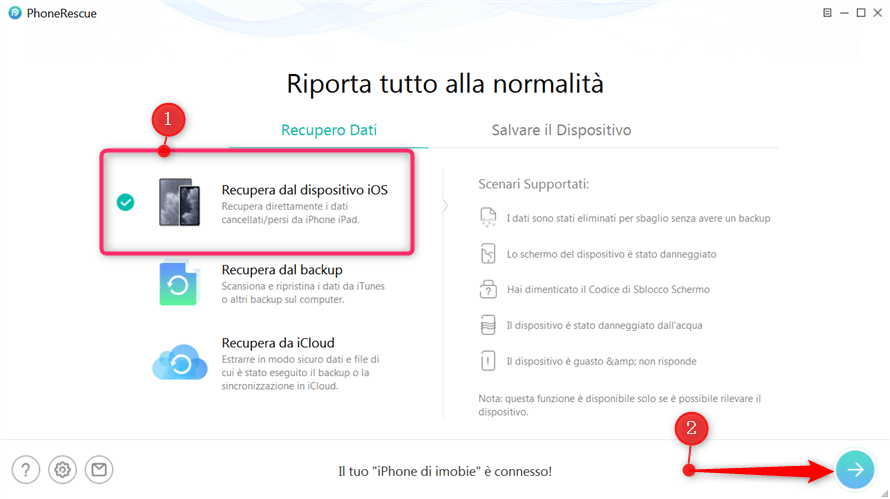
Scegli Ripristina da dispositivo iOS
Passo 2. Collega il tuo iPhone/iPad al computer e seleziona WhatsApp.
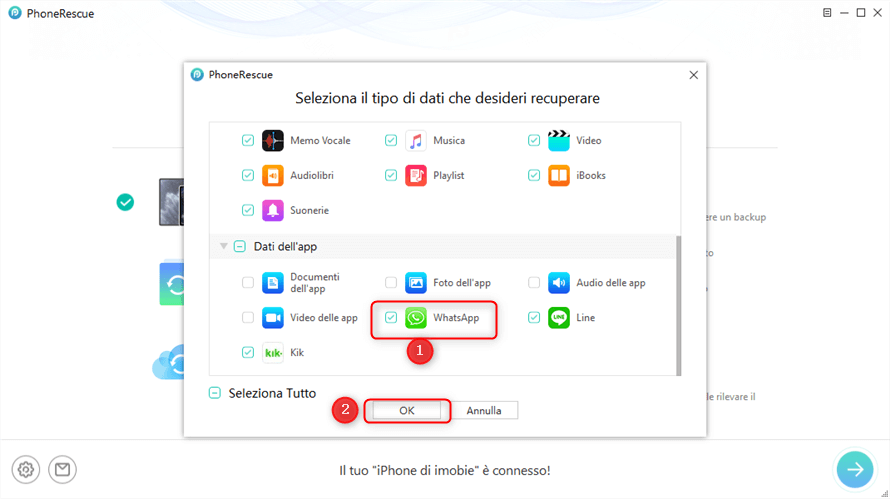
scegli i dati desideri da recuperare
Passo 3. Inizierà a scansionare i dati di WhatsApp, selezionare il supporto di WhatsApp che si desidera ripristinare, fare clic su PC/Mac o sul dispositivo.
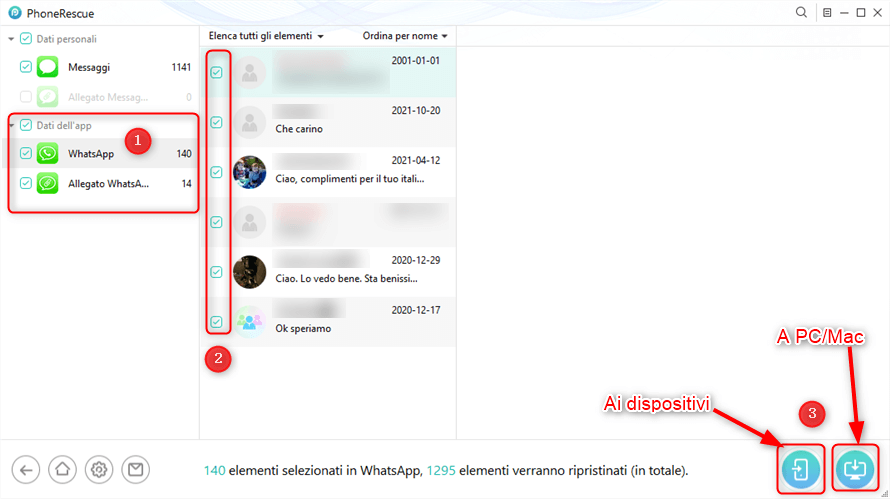
Seleziona Messaggi WhatsApp da ripristinare
Domande frequenti
Q.
È stato eseguito il backup dei contenuti su WhatsApp?
A.
WhatsApp eseguirà automaticamente un processo di backup giornaliero e memorizzerà i file nella memoria del telefono, oppure puoi impostarli manualmente per salvarli su Google Drive o iCloud. Tuttavia, questi contenuti verranno conservati solo per 7 giorni e, se superano i 7 giorni, verranno eliminati definitivamente.
Conclusione
Di solito puoi ripristinare i dati di WhatsApp dopo aver disinstallato l’app e averla reinstallata, ma se queste foto e questi video cancellati hanno più di 7 giorni, non sarai in grado di recuperarli. Pertanto, si consiglia di fare riferimento ad altri metodi in questo articolo, sia gli utenti iOS che Android possono facilmente recuperare i media cancellati da WhatsApp. Se hai altre domande, lascia un commento e lascia un messaggio Ti auguro una vita felice!
Domande relative al prodotto? Contatta il nostro team di supporto per ottenere una soluzione rapida >

